.
xINSTALE CLICANDO NO ARQUIVO PARA DOWNLOAD
Preparar-se para jogar o título mais recente desta série de dramatização de ação será arruinado quando você perceber a baixa velocidade de download do Diablo 4. Investigamos o problema e descobrimos que muitos jogadores reclamavam disso, então criamos uma lista dos correções mais valiosas para as baixas velocidades de download de Diablo 4.
Se você baixou o jogo, mas não consegue instalá-lo, saiba o que fazer quando o Diablo 4 não instala.
Por que o download do Diablo 4 está tão lento?
O download do Diablo 4 está lento devido a uma conexão de internet ruim, rede sem fio não confiável, problemas com dispositivos de rede, configurações de largura de banda com erros no Battle.net, um driver de rede desatualizado ou um endereço de servidor DNS não confiável.
Como corrigir o download lento do Diablo 4?
Execute essas verificações iniciais e aplique as seguintes correções:
- Verifique as velocidades da sua internet: use o teste de velocidade da Internet do Google para verificar suas taxas gerais de download. O problema não está relacionado ao jogo se a velocidade geralmente for lenta.
- Use uma conexão com fio: use um cabo ethernet para aproveitar ao máximo sua rede. A velocidade de download melhorará e a experiência geral será mais estável.
- Reiniciar dispositivos de rede: encontre seu roteador ou modem de Internet e pressione o botão reiniciar, que geralmente fica na parte de trás do dispositivo.
Prossiga com as soluções passo a passo para solucionar problemas de baixa velocidade de download de Diablo 4:
- Ajuste as configurações de largura de banda de download
- Atualize o driver de rede
- Usar DNS do Google
- Use uma VPN
1. Ajuste as configurações de largura de banda de download
Tempo necessário: 2 minutos.
A velocidade de download extremamente lenta de Diablo IV tem sido muito discutida ultimamente, e muitos jogadores confirmaram que alterando a largura de banda de download no Battle.net configurações resolveu o problema para eles.
- Inicie o Battle.net, clique no Gerenciador de downloads e abra as Configurações de download.
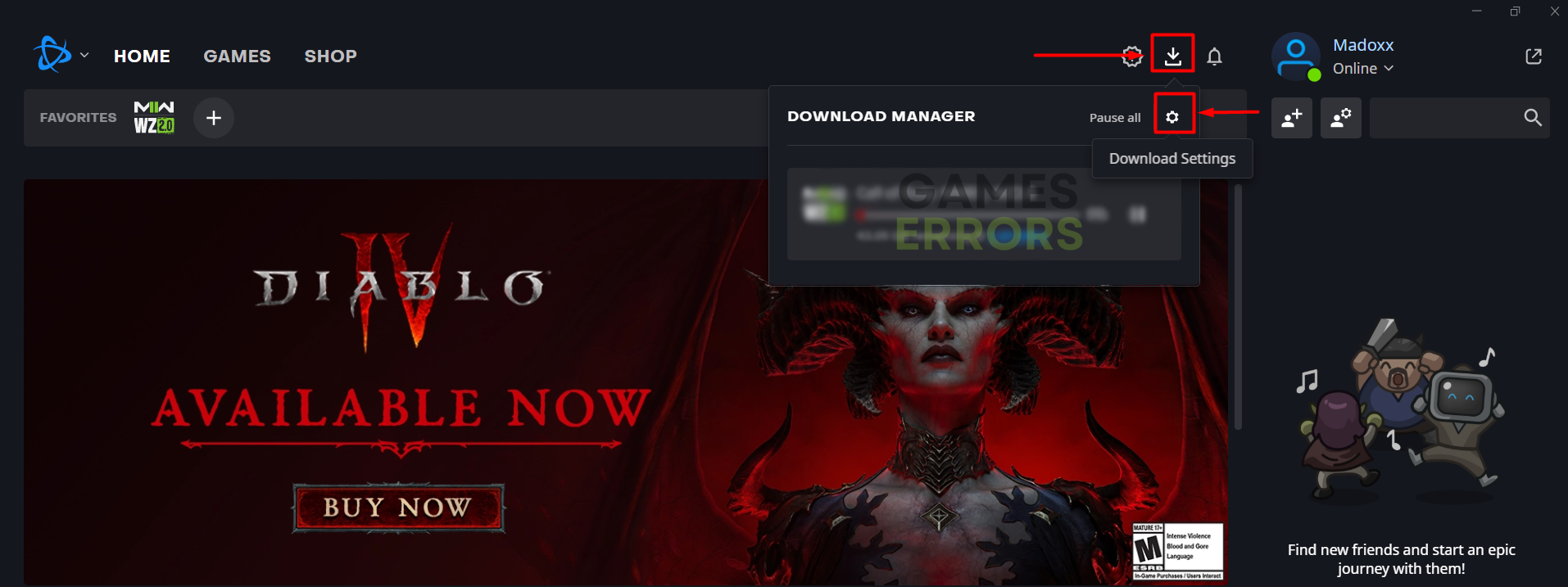
- Na guia Downloads, encontre Largura de banda de rede e ative Limitar largura de banda de download.
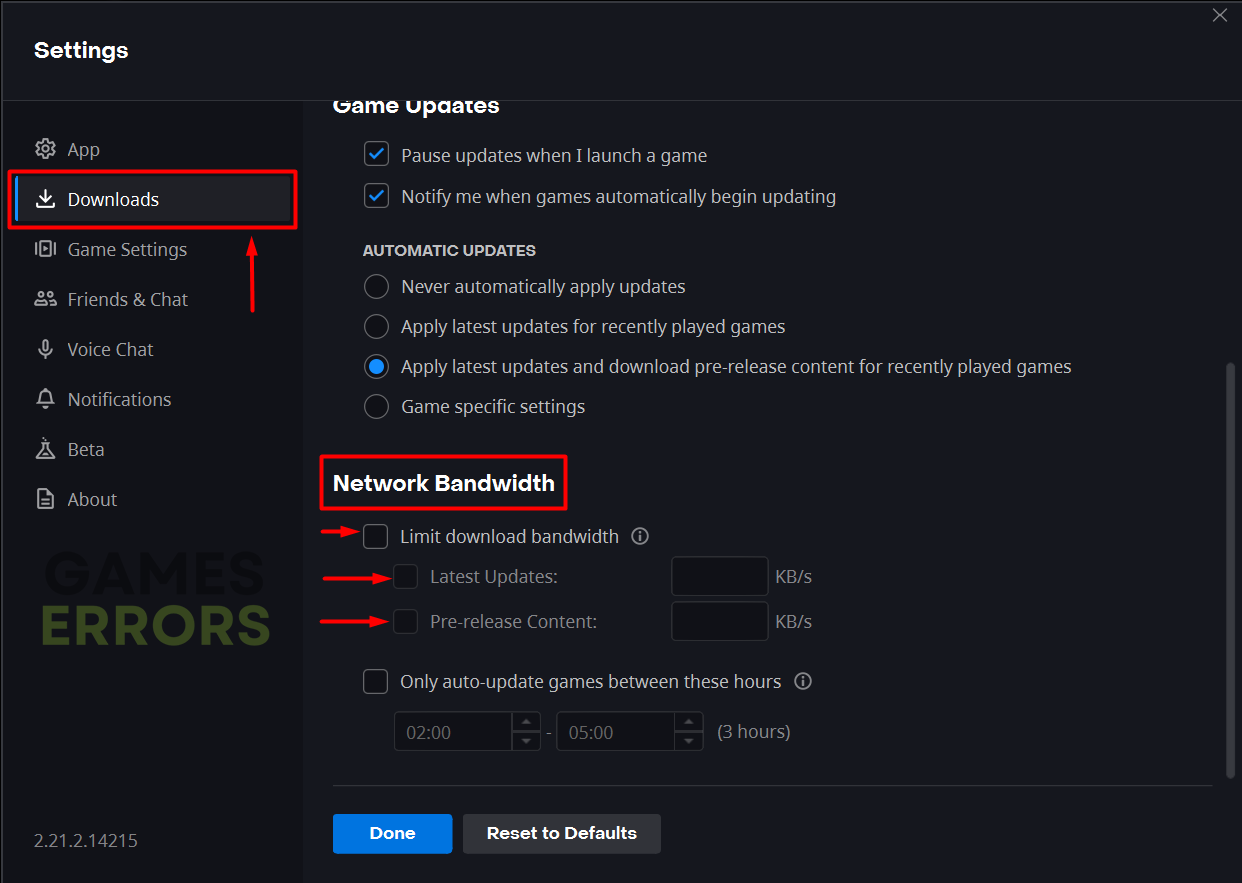
- Ative as opções Últimas atualizações e Conteúdo de pré-lançamento, defina-as como 999999999 e clique em Concluído.
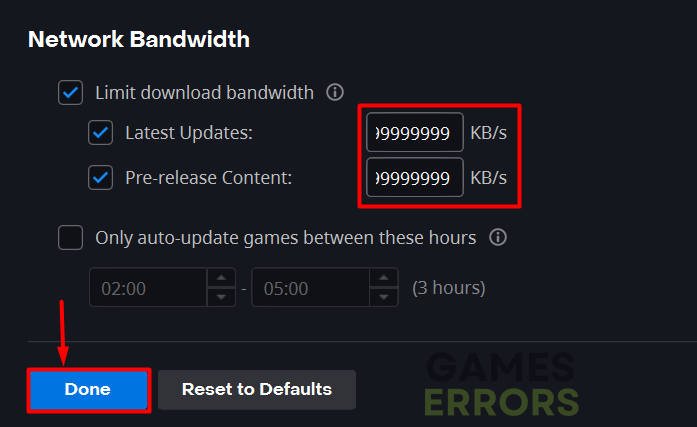
- Monitore sua velocidade de download, que deve aumentar instantaneamente para pelo menos alguns MB/s.
Se você está quase terminando o download, este truque pode ser útil, pois a velocidade cai para KB/s.
2. Atualize o driver de rede
Um dos principais criadores de problemas para baixas velocidades de download é o driver de rede desatualizado. Nós recomendamos você mantenha-o sempre atualizado para evitar possíveis problemas relacionados à rede.
- Clique no ícone do Windowstipo Gerenciador de Dispositivose abra-o.

- Clique duas vezes no Adaptadores de rede seção.

- Clique com o botão direito no seu adaptador de internet e selecione Atualizar driver.

- Selecione os Pesquise drivers automaticamente opção.
- Instale o atualização de driver.
- Reinicie seu PC.
Nós recomendamos Atualizador de Driver Outbyte como a ferramenta mais confiável para gerenciar drivers de rede em seu PC. Esta ferramenta de atualização de driver irá escanear, monitorar e atualizar drivers para que você tenha mais tempo para jogar!
⇒ Pegar Atualizador de Driver Outbyte
3. Use o DNS do Google
O Windows atribui automaticamente um endereço de servidor DNS confiável com base na sua localização. Nós recomendamos você sempre use o DNS do Google para evitar problemas de rede desnecessários.
- Usando o Chave do Windows + R atalho, abra o Diálogo de execuçãotipo ao controlee bateu OK.

- Clique em Ver status da rede e atividades.

- Clique no Altere as configurações do adaptador.

- Clique com o botão direito do mouse no rede de internet você usa e seleciona Propriedades.

- Duplo click Protocolo de Internet versão 4 (TCP/IPv4).

- Habilitar Use os seguintes endereços de servidor DNS e adicione:
➡ 8.8.8.8 para o Servidor DNS preferido
➡ 8.8.4.4 para o Servidor DNS alternativo
- Clique OK e reinicie o seu PC.
4. Use uma VPN
Outra maneira de resolver o download lento do Diablo 4 é conectar-se ao servidor do jogo por meio de um local diferente. Isso pode ser alcançado usando um confiável VPN que atua como uma ponte para sua conexão para o servidor do qual você baixou o jogo.
Encontrar uma VPN confiável não precisa ser uma tarefa impossível! Com ExpressVPNvocê obterá as funcionalidades de que precisa, vários locais e, o mais importante, confiabilidade!
⇒ Obter ExpressVPN
Etapas extras
Se a velocidade de download do Diablo 4 ainda estiver lenta, tente:
- ⏳ Dê um tempo: Muitos jogadores afirmam que a velocidade de download aumentou drasticamente depois de esperar alguns minutos. O problema pode ser temporário.
- 🌐 Use uma rede alternativa: Conecte seu PC a outra rede disponível e verifique se o problema persiste.
- 📞 Contacte o seu ISP: se você tiver dificuldades com problemas gerais de conectividade e baixa velocidade de download, é melhor entrar em contato com seu provedor de serviços de Internet e explicar a situação à equipe de suporte.
Artigos relacionados:
Conclusão
Esperamos que o problema com a baixa velocidade de download do Diablo 4 esteja no passado e que você já tenha conseguido baixar e instalar o jogo. Comente com feedback sobre como foi e o que corrigiu o problema!
Se você encontrar algum problema ou erro ao jogar seus jogos favoritos e precisar de suporte, sinta-se à vontade para entrar em contato conosco aqui. Nossa equipe está sempre pronta para ajudá-lo e garantir que sua experiência de jogo seja perfeita e agradável.
.









